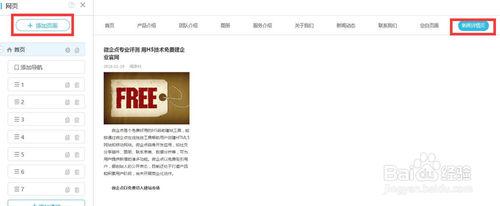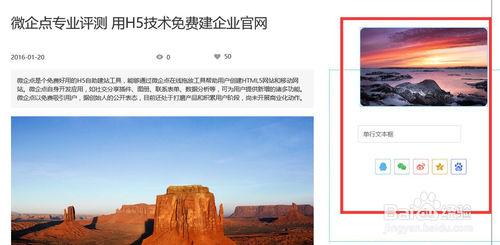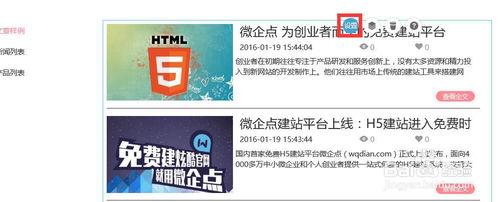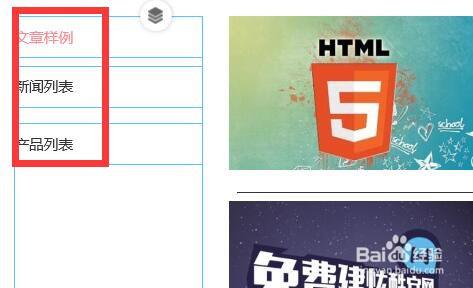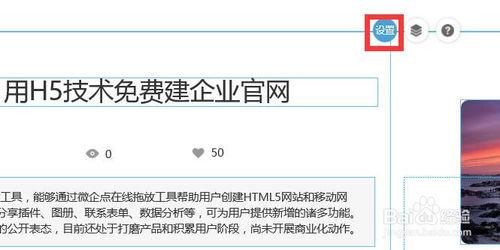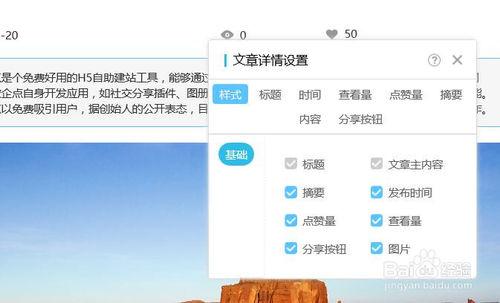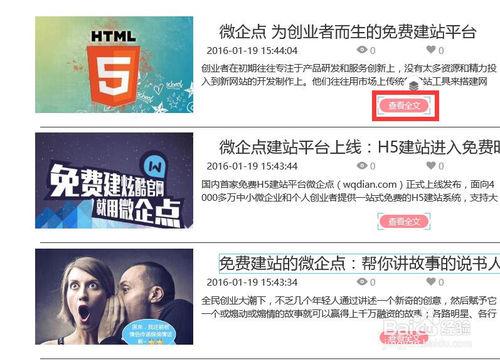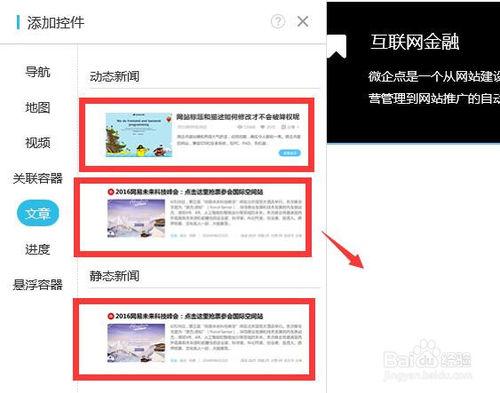文章控制元件為網站提供釋出新聞的功能。
工具/原料
電腦
瀏覽器
方法/步驟
新增文章詳情頁:在頁面管理處,選擇“新增頁面”,然後在分類中選擇“文章詳情頁”,點選新增即可。可以新增多個文章詳情頁,並可以分別進行名稱設定加以區分。新增多個文章詳情頁樣式的意義:使用者可以為多個文章列表選擇不同的文章詳情頁樣式。
編輯文章詳情頁樣式:文章詳情頁新增後即出現一個預設的文章顯示頁,但是作為一個獨立頁面,使用者可以根據需要隨意新增通欄、控制元件等內容。 詳情頁編輯中,請忽視文章標題及正文等,這裡僅是作為一個樣子出現,具體到頁面上,點選不同新聞會出現該新聞對應的標題、正文等。
詳情頁設定文章顯示設定:
選中文章部分,點選設定按鈕進入:
從控制元件中選中文章樣式(三種樣式可選)拖拽到需要新增文章列表的通欄即可。
注意事項:新聞中心中有已釋出的文章,才可以拖動該控制元件。
文章設定
點選設定按鈕進入設定頁面。
樣式設定:使用者可以在這裡對文章列表的顯示順序、文章詳情頁樣式、出現的元素等進行設定。
需要注意的是:文章詳情頁樣式必須勾選。
元素拖拽:選中一個元素,可進行拖拽,該拖拽預設為對所有列表中同類元素動作。例:圖中選擇一個“全文按鈕”進行拖拽,預設列表在所有全文按鈕同時移動。
內容切換:使用者可通過選擇左側新聞分類,進行新聞切換。